Как зарегистрироваться в майнкрафте лаунчер
Уже на протяжении многих лет игра Майнкрафт остается всеми любимой. И это совсем не удивительно, ведь она открывает перед геймером не только игровые, но и коммуникационные возможности. Для того чтобы ощутить все достоинства данной игры, разработчики создали специальный лаунчер, который совместим со всеми версиями данной игры. Но для того чтобы ей воспользоваться, необходимо сначала зарегистрироваться и создать аккаунт. О том, как это сделать, мы расскажем в данной статье.
Для чего же был создан Лаунчер?
Как уже было сказано, зарегистрировавшись, игрок открывает для себя дополнительные возможности, а именно:
- играть не только в одиночку, но и на серверах, взаимодействуя с другими игроками;
- создавать или использовать скины, располагающиеся в специальном каталоге;
- изменять масштаб игрового экрана прямо во время самой игры;
- появляется возможность воспользоваться премиум функциями;
- выделять и ограничивать оперативную память игры.
Примечательно то, что регистрация совершенно бесплатная, а это означает, что, зарегистрировавшись, пользователь может совершенно бесплатно получить дополнительные возможности.
Какие существуют?
Существует огромное количество Лаунчеров, есть те, что подходят для определенной версии игры, есть те, которые могут быть использованы совершенно в любой версии. Самыми популярными и функциональными из них считаются следующие Лаунчеры:
- Т;
- официальный Лаунчер игры Майнкрафт;
- FTB;
- Воид;
- Техник;
- АТ;
- МР и так далее.
Процедура регистрации и вход в T Launcher
Процедура регистрации на каждом отдельном лаунчере почти ничем не отличается. Единственное отличие состоит в том, что для регистрации и скачивания необходимо использовать разные ссылки. Для этого необходимо ввести название Лаунчера в поисковик, и он тут же выдаст верную ссылку.

Мы рассмотрим поэтапную регистрацию на примере одного из самых популярных серверов в Майнкрафте – T Launcher 2.22.
1. Первое, что нужно сделать, – пройти по ссылке https://tlauncher.org/ru/reg/, откроется официальный сайт с окном для регистрации. Кроме регистрации, на стартовой странице доступны и другие вкладки: последние публикации, программа Майнкрафт для скачивания, моды, покупка премиум аккаунта, просмотр и скачивание скинов, плащей, рейтинг серверов.
2. Теперь необходимо ввести свои игровые данный в поле, предназначенное для регистрации пользователя:
- игровой логин;
- адрес электронной почты;
- пароль (его необходимо продублировать).
3. Теперь необходимо обязательно ознакомиться с правилами сайта (регистрируясь, вы принимаете их автоматически) и ввести капчу, если этого потребует система.
4. Теперь пользователь зарегистрирован в данном лаунчере и может смело пользоваться всеми бесплатными дополнениями (для открытия полного функционала придется приобретать премиум версию аккаунта).
Что делать, если игрок был зарегистрирован в ином Лаунчере, а теперь хочет перейти на другой?
В таком случае не должно возникнуть никаких трудностей. Необходимо просто пройти по ссылке для регистрации и зарегистрироваться в манкрафт Лаунчере по схеме, указанной выше. Данные с другого Лаунчера не будут перенесены, но и не будут потеряны. При желании несложно будет вернуться.
Порядок прохождения авторизации
Если пользователь уже когда-то регистрировался и хочет, спустя некоторое время, войти в систему, необходимо выполнить следующие действия:
- Зайти на официальный сайт, в нашем случае это https://tlauncher.org/, и найти кнопку «Авторизация».
- В появившееся окно ввести свой игровой логин и пароль.
- Нажать на кнопку «Войти».
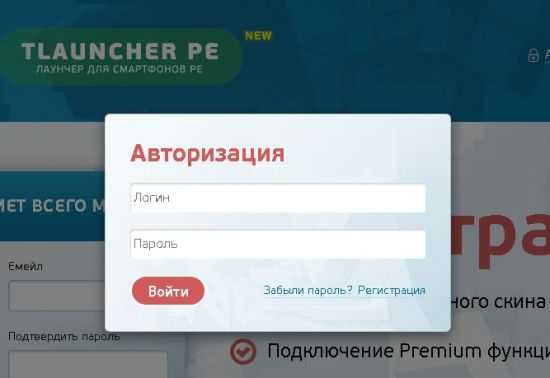
Обычно, если пользователь уже проходил регистрацию, то его данные сохраняются автоматически и вводить их многократно не понадобится.
Читайте также:
Процедура восстановления пароля или смена данных
Если игрок забыл пароль или начал новую игру. Поменял логин или адрес электронной почты, то можно воспользоваться функцией «Забыли пароль», которая располагается в том же диалоговом окне, где пользователь выполняет вход в систему.
Чтобы подтвердить, что вы являетесь хозяином данной учетной записи, потребуется ввести логин или адрес электронной почты, которые указывались при регистрации, и ввести капчу. В случае если была указана электронная почта, то на данный адрес придет письмо с указанием дальнейших действий.

Восстановить доступ также можно, обратившись в техническую поддержку. Контактная информация всегда присутствует на официальном сайте (в нашем случае это [email protected]). В письме стоит предоставить доказательства того, что профиль принадлежит именно вам. В противном случае на письмо о помощи в восстановлении могут даже не ответить.
Подводя итог, стоит отметить, что Лаунчеры делают игру Minecraft функциональнее. Совсем не важно, какой из упомянутых или не упомянутых Лаунчеров использует пользователь, регистрация в них одинаково проста и не отнимет большого количества времени.
Как зарегистрироваться на сервере Майнкрафт
Один из самых популярных вопросов, которые задают везде, где только позволяет тематика Minecraft "как зарегистрироваться на сервере". Вы впервые зашли на сервер под своим ником, но не можете двигаться и в окне чата видите сообщение о необходимости регистрации.
Для того, чтобы зарегистрироваться, просто напишите в чат следующую команду:
/register <ПАРОЛЬ> <ПОВТОРИТЕ_ПАРОЛЬ>
После этого нажмите Enter. Поздравляем, вы прошли регистрацию на сервере. Делать это придется каждый раз при заходе на новый сервер.
Если вы до сих пор не понимаете, какой пароль от вас требуются: вводите любой пароль, который вы не забудете, и никому его не говорите. Это просто процесс регистрации, аналогичный регистрации на сайте, когда вы вписываете ваш будущий пароль в форму!
При последующих заходах на этот же сервер вам не нужно будет заново регистрироваться, вам нужно будет просто войти. Делается это следующей командой:
/login <ПАРОЛЬ>
Где пароль это то, что вы вводили во время регистрации.
Не забудьте добавить эту инструкцию в закладки на случай если забудете, как это делается.
31.03.2015 11:33
Просмотры: 90527
Как зарегистрироваться на взломанном сервере
Как зарегистрироваться на взломанном сервере?
Где это нужно?
Этот метод входа в систему обычно используется на серверах с «плагином входа» и обычно добавляется только на не премиум (взломанные) серверы (online-mode = false), чтобы защитить элементы других, так как любой может использовать произвольное имя , Премиум-серверы не будут использовать плагины такого типа, так как данные защищены учетной записью Minecraft.
Тип регистрации один: В большинстве случаев серверы используют такие команды, как: / регистрация «пароля» «подтверждение пароля» (пример: / регистрация собаки Dog ), а для входа в систему используйте / логин «пароль» (пример: / регистрация собаки )
Тип регистрации два: На некоторых серверах это может выглядеть следующим образом: / зарегистрировать «пароль» (Пример: / зарегистрировать Dog ), а для входа в систему использовать / логин «пароль» (Пример: / войти в Dog Dog )
Тип регистрации три: Если сервер использует пользовательский плагин для входа, вам может потребоваться ввести адрес электронной почты или что-то еще.В этих случаях вам необходимо обратиться к администратору сервера за помощью.
Длина пароля!
Рекомендуется использовать надежный пароль. Простые короткие пароли легко запомнить и использовать, но хаки входа в систему могут проверять несколько паролей в секунду и узнавать вашу информацию (Этого может не произойти, если сервер использует защиту входа в систему (максимальное количество попыток входа в систему и запуск после неудачной попытки).
Конфиденциальность пароля!
Не используйте свой Mojang, социальные сети или любой другой важный пароль. Администраторы сервера, модераторы имеют доступ к различным плагинам, которые могут просто раскрыть ваш пароль. (Данные для входа также хранятся в журналах. Администраторы могут видеть все, что вы набрали, от команд до случайного чата).
Все еще не повезло? Связаться с нами.,Справочный центр - Mc-launcher.com
Начало работы
Основные неисправности
Расширенный поиск неисправностей
Другие пусковые установки
вопросов
Моддинг
Tlauncher - устранение неисправностей
Другое
,Как играть в Майнкрафт по локальной сети [TLauncher]

В игре уже давно появилась возможность создания локального сервера в вашем собственном мире, и все, кто находится в вашей локальной сети, смогут подключаться к вашему серверу. В общем, все просто, но есть много ограничений, в этой статье все подробно описано. Выберите нужный тип конфигурации из содержимого и выполните описанные шаги.
Содержание:
Настройка сервера, когда вы находитесь в одной сети Wi-Fi или локальной сети с другим проигрывателем
Настройка серверапри воспроизведении через Интернет с другим плеером, использующим Hamachi
Настройка локального сервера Minecraft с модами
Возможные проблемы и решения
Конфигурация сервера
, когда вы находитесь в той же сети Wi-Fi или локальной сети с другим плеером
Если несколько ПК находятся недалеко друг от друга и находятся в одной сети Wi-Fi или локальной сети (соединены кабелем), этот параметр подойдет для вашего случая.
Windows: На ПК, где должен быть запущен сервер, откройте меню Пуск и введите cmd в поиске, чтобы открыть эту программу:
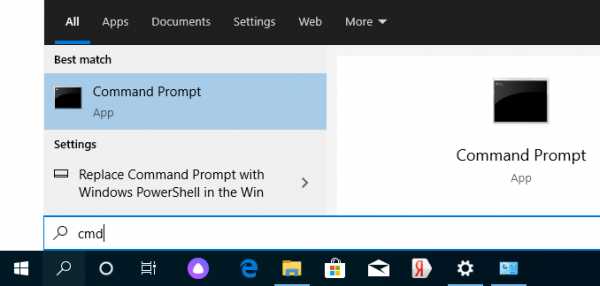
В открывшемся окне введите ipconfig и нажмите , введите . Найдите свой локальный IP-адрес, который начинается с 192.168. *. * , например, 192.168.1.47 (ваш будет другим!), И скопируйте его.
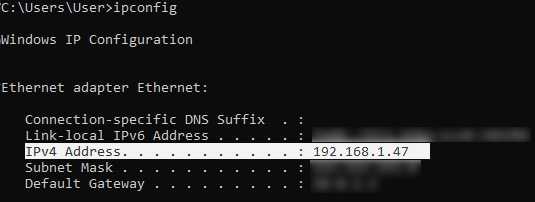
MacOS: Чтобы найти локальный IP-адрес, откройте Terminal (вы можете ввести «Terminal» в поиске Mac и найти его), набрать ifconfig | grep inet в окне, найти IP, который начинается с 192.168. *. * и скопируйте его.
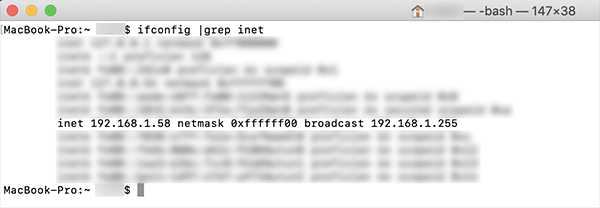
Теперь откройте TLauncher, выберите версию со значком TL и запустите игру (лучше войти в учетную запись TLauncher.org). Если вы выберете версию без значка TL, вы не сможете подключиться к серверу без лицензии Mojang.
Перейдите в свой мир и в меню паузы (Esc) нажмите Открыть в локальной сети . В чате отобразится сообщение об успешном открытии сервера, а также порт сервера, например, , 31790, (у вас будет другой).
Теперь на другом ПК , который должен быть подключен к вашему серверу, , вы также должны открыть версию со значком TL (также, версия игры должна быть такой же, как на первом ПК) , перейти к Мультиплеер , открытый , прямое подключение .
Теперь введите IP-адрес + порт, который мы получили ранее, например, 192.168.1.47:31790 . Если все в порядке, соединение будет установлено! Теперь вы можете играть на сервере с другом.
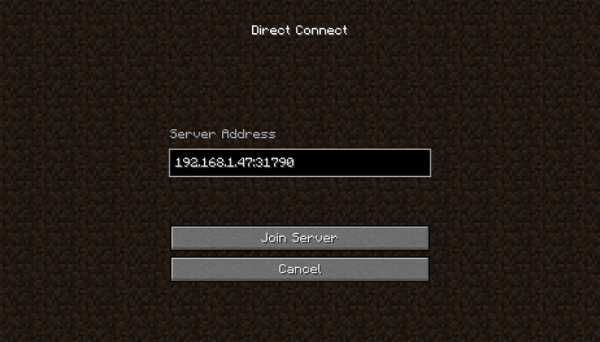
Конфигурация сервера
при воспроизведении через Интернет с другим проигрывателем с использованием Hamachi
Если вы не можете физически находиться с другим игроком в той же сети, поскольку ПК находятся далеко друг от друга, вы можете создать специальную сеть через Интернет с помощью Hamachi.
На обоих компьютерах выполните следующие действия: Создайте учетную запись Hamachi и загрузите программу (после нажатия на ссылку кнопка «Загрузить» находится в центре).
Установите программу и авторизуйтесь под созданными данными.Теперь на одном из компьютеров, зарегистрированных в Hamachi, нажмите « Создать новую сеть », введите ЛЮБОЕ имя сети и любой пароль. Новая сеть появится в окне.
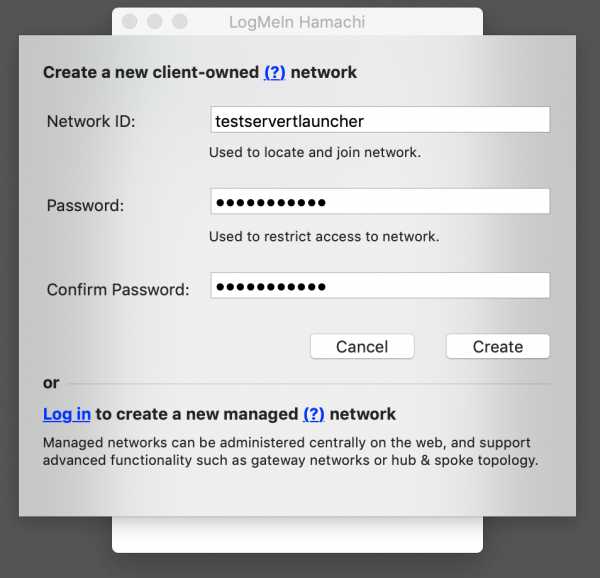
Теперь откройте TLauncher, выберите версию со значком TL и запустите игру (лучше войти в учетную запись TLauncher.org). Если вы выберете версию без значка TL, вы не сможете подключиться к серверу без лицензии Mojang.
Перейдите в свой мир и в меню паузы (Esc) нажмите Открыть в локальной сети .В чате отобразится сообщение об успешном открытии сервера, а также порт сервера, например, 60000 (у вас будет другой).
На другом ПК нажмите «Подключиться к существующей сети», введите имя сети и пароль, созданные ранее. Если соединение установлено успешно, компьютер вашего друга будет виден в окне Hamachi.
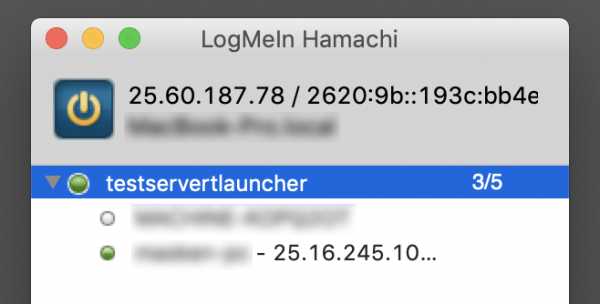
Затем вы должны также открыть версию со значком TL на другом ПК (также версия игры должна быть такой же, как на первом ПК) , перейти к Мультиплеер , открыть Прямое подключение .
Теперь введите адрес от Hamachi в поле IP (ПК, на котором открыт сервер) + порт, который мы получили ранее, например, 25.60.187.78:60000 . Если все в порядке, соединение будет установлено! Теперь вы можете играть на сервере с другом.
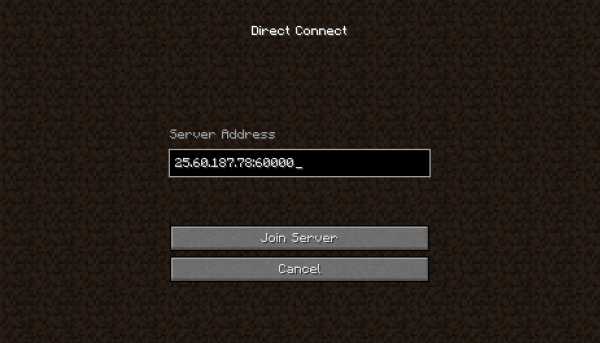
Настройка локального сервера Minecraft с модами
После того, как вы настроили сервер для игры в той же сети Wi-Fi (LAN) или с помощью Hamachi, вы можете устанавливать моды и играть с ними вместе с друзьями.Инструкция очень проста.
Устанавливаем на всех клиентах одинаковые моды, все должно быть одинаково, также должна быть одинаковой сама версия Forge, например, ForgeOptiFine 1.12.2. Помните, что версия должна быть с иконкой TL!
Теперь создайте и подключитесь к серверу в соответствии с теми же инструкциями, приведенными выше, в зависимости от вашей сети. Готово, вы можете играть в Minecraft с модами!
Возможные проблемы и решения
- При подключении к серверу появляется сообщение «Недопустимый сеанс» или «Проверка имени пользователя».
Решение: Вам нужно запустить версию со значком TL (в противном случае вам нужна лицензия на игру). Если вы запускаете именно этот, проверьте, установлен ли в «Управление учетными записями» -> «Использовать скины TLauncher» (в панели запуска).
- При подключении к серверу возникает ошибка «Io.netty.channel.AbstractChannel $ AnnotatedConnectException: истекло время ожидания подключения: нет дополнительной информации».
Решение: В игре не удалось найти информацию о таком сервере, поэтому конфигурация сети неверна.Попробуйте отключить антивирус и брандмауэр на хост-компьютере или правильно настроить его.
- При подключении к серверу происходит загрузка чанка, но сразу после этого сервер сбрасывает соединение (происходит отключение).
Решение: Конфигурация сети правильная, но антивирус и брандмауэр сбрасывают соединение. Отключите их или настройте их правильно.
- При подключении к серверу появляется следующее: 1.14.2: неверный идентификатор пакета 26; 1.13.2: неверный идентификатор пакета 27; 1.7.10: застревает при входе в систему ... или "длина принятой строки превышает максимально допустимое"
Решение: Длина вашего ника больше 16 символов, сделайте его короче.
,


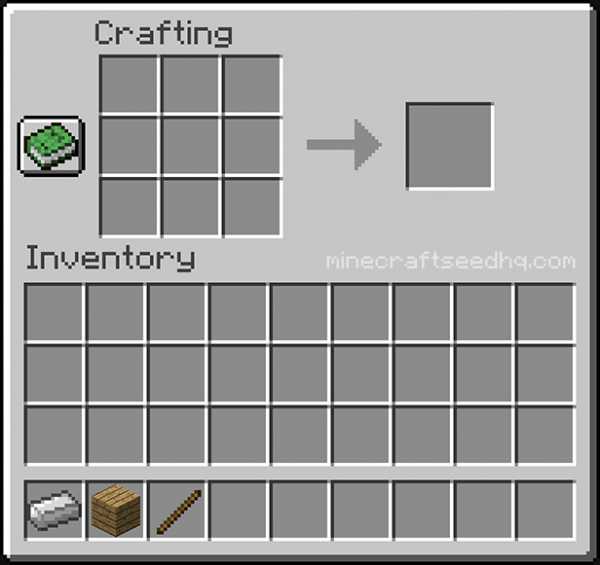
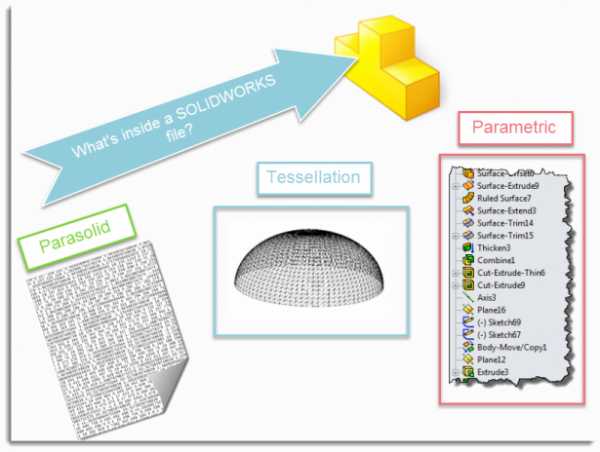



![[Furniture] Майнкрафт 1.10.2 мод на мебель. + 1.11.2! jooak-aofei1](https://minecraft247.ru/wp-content/uploads/2016/12/JOOAk-AOfEI1-70x70.jpg)